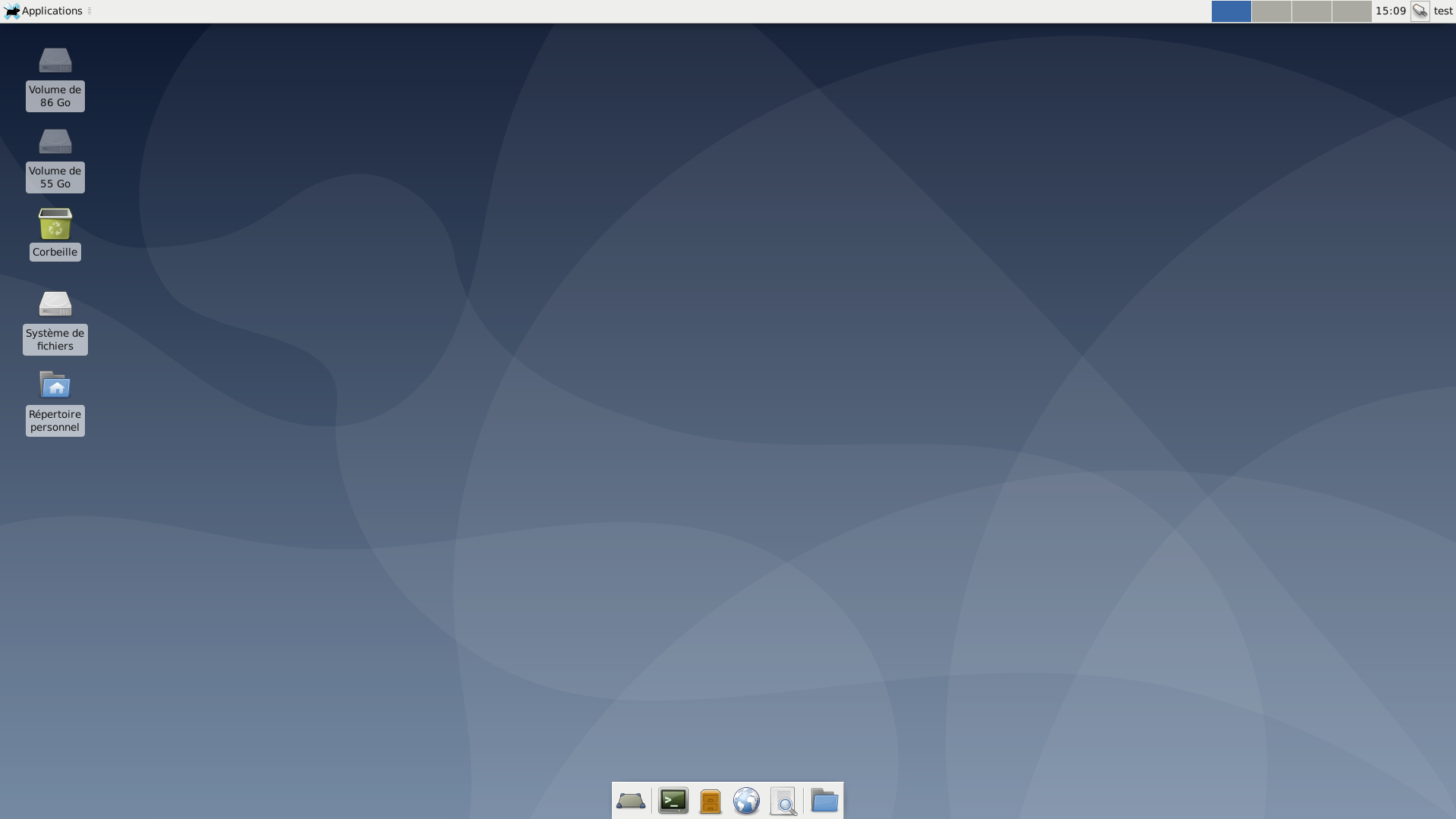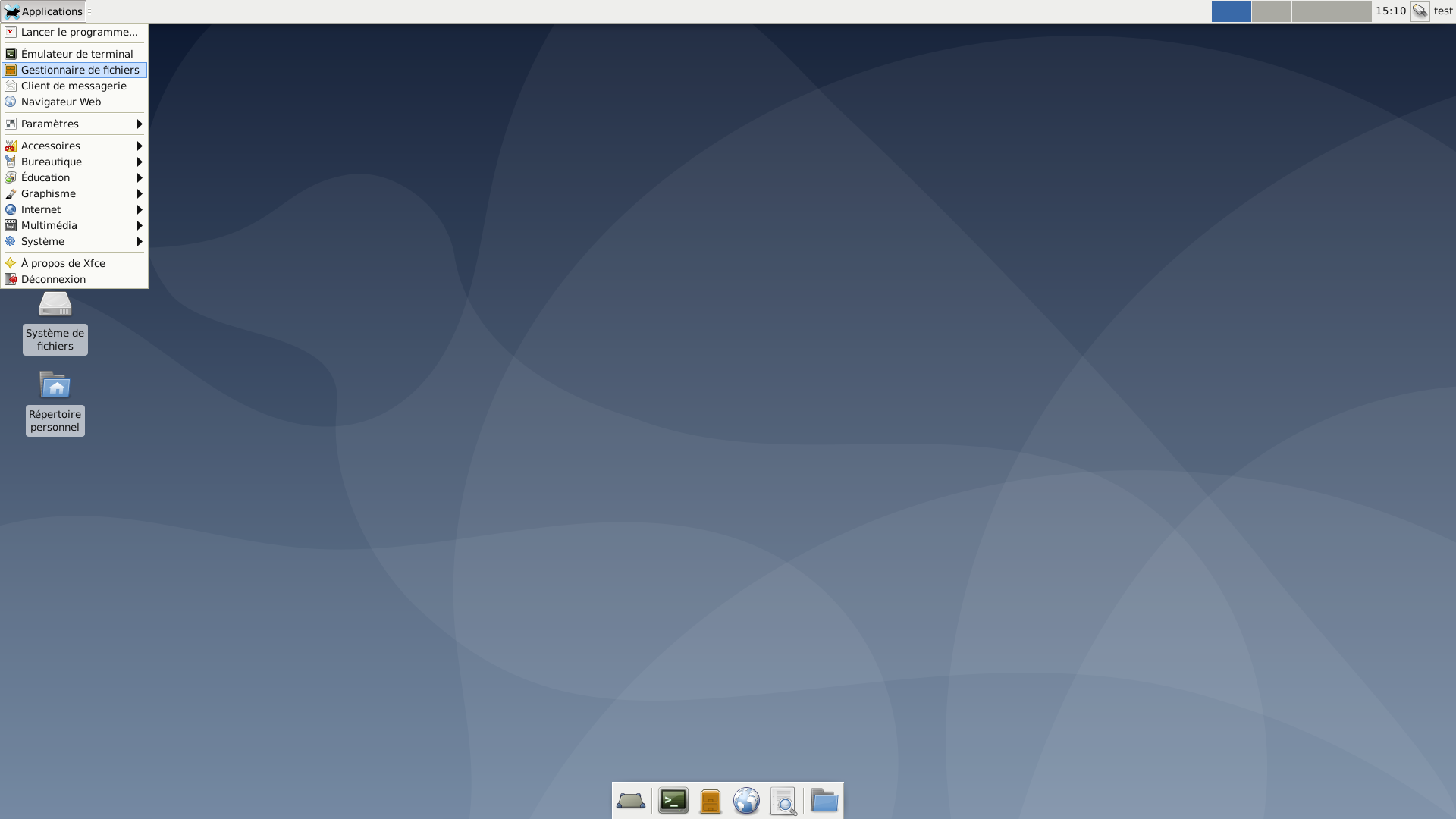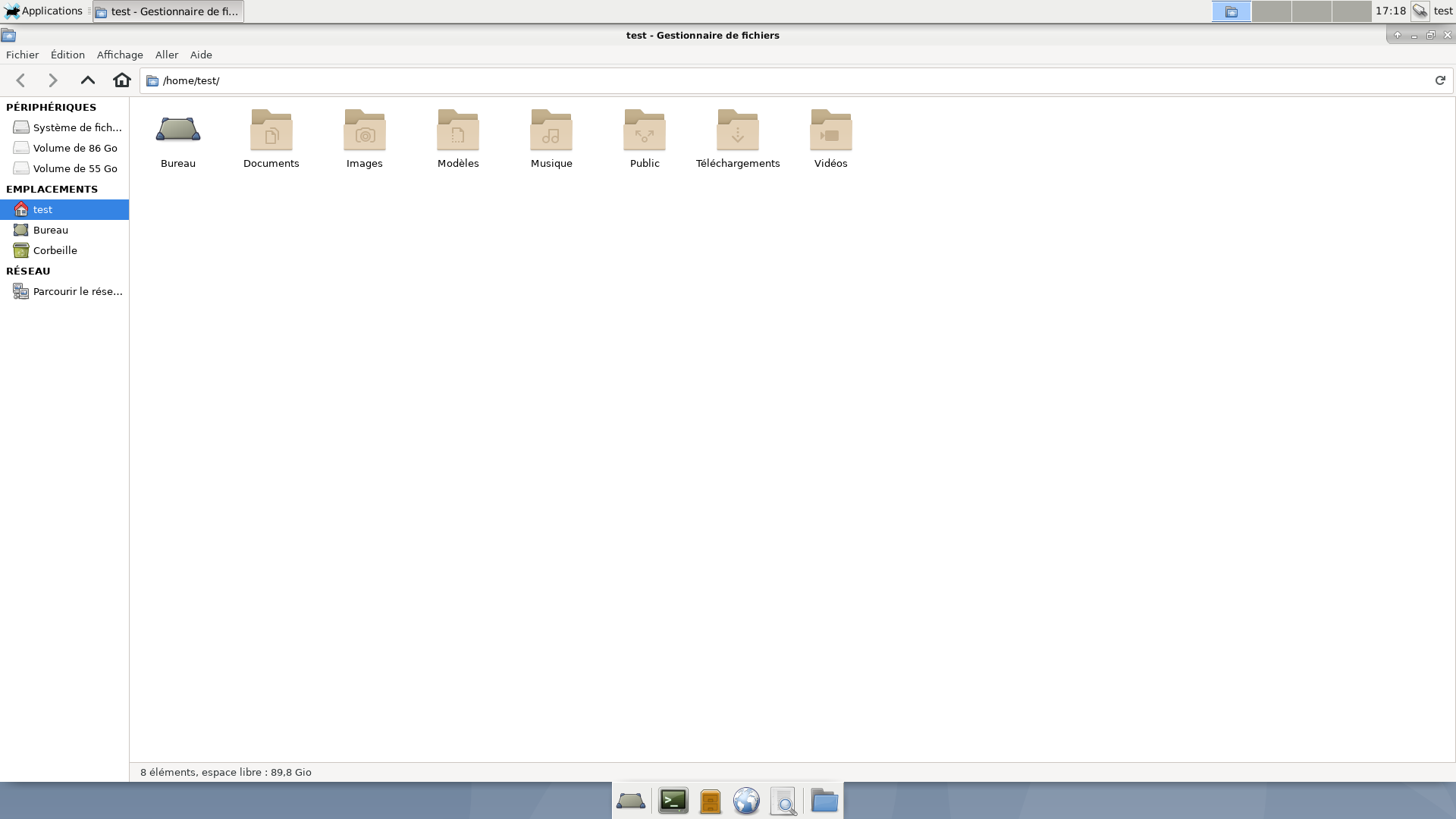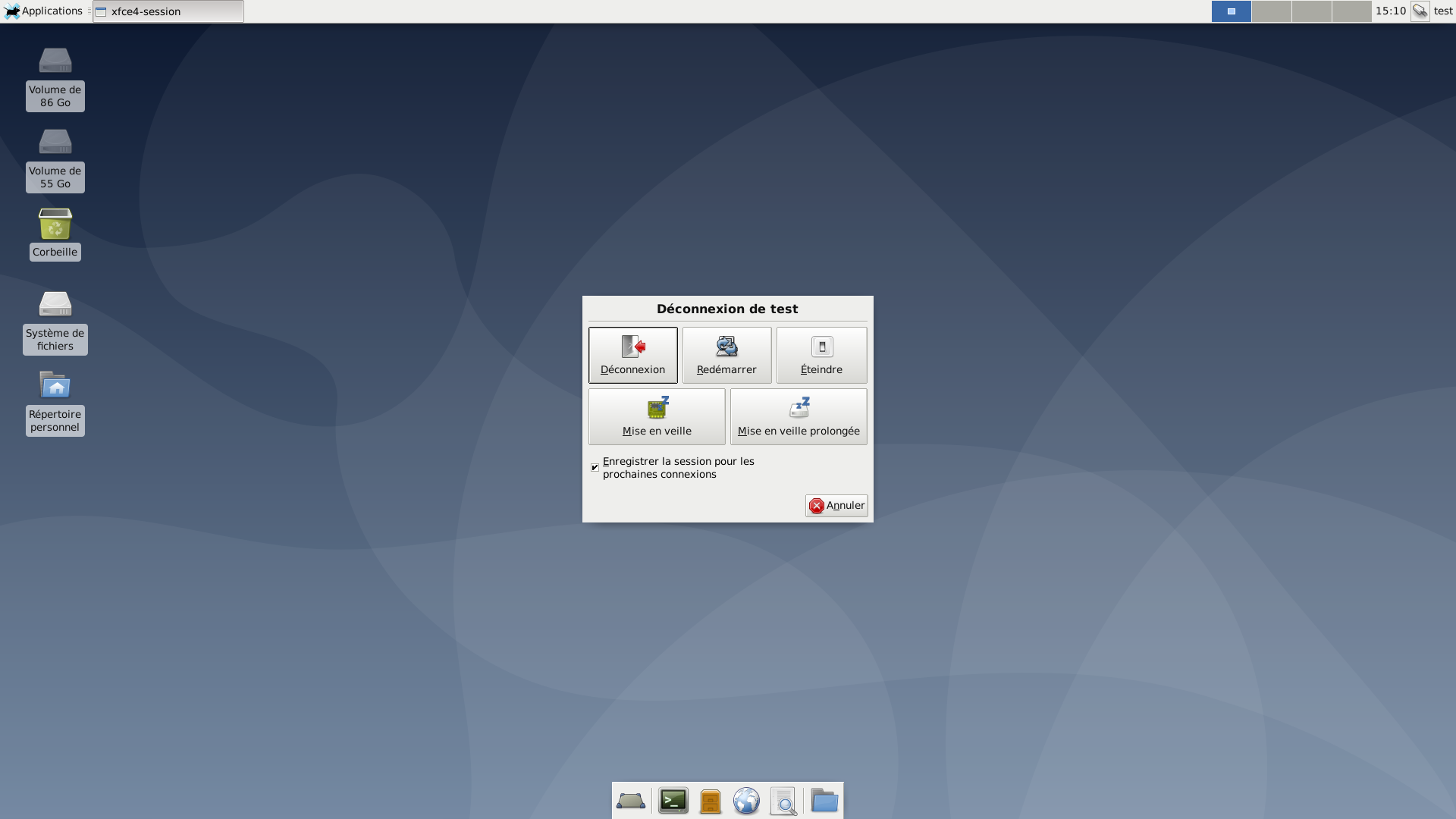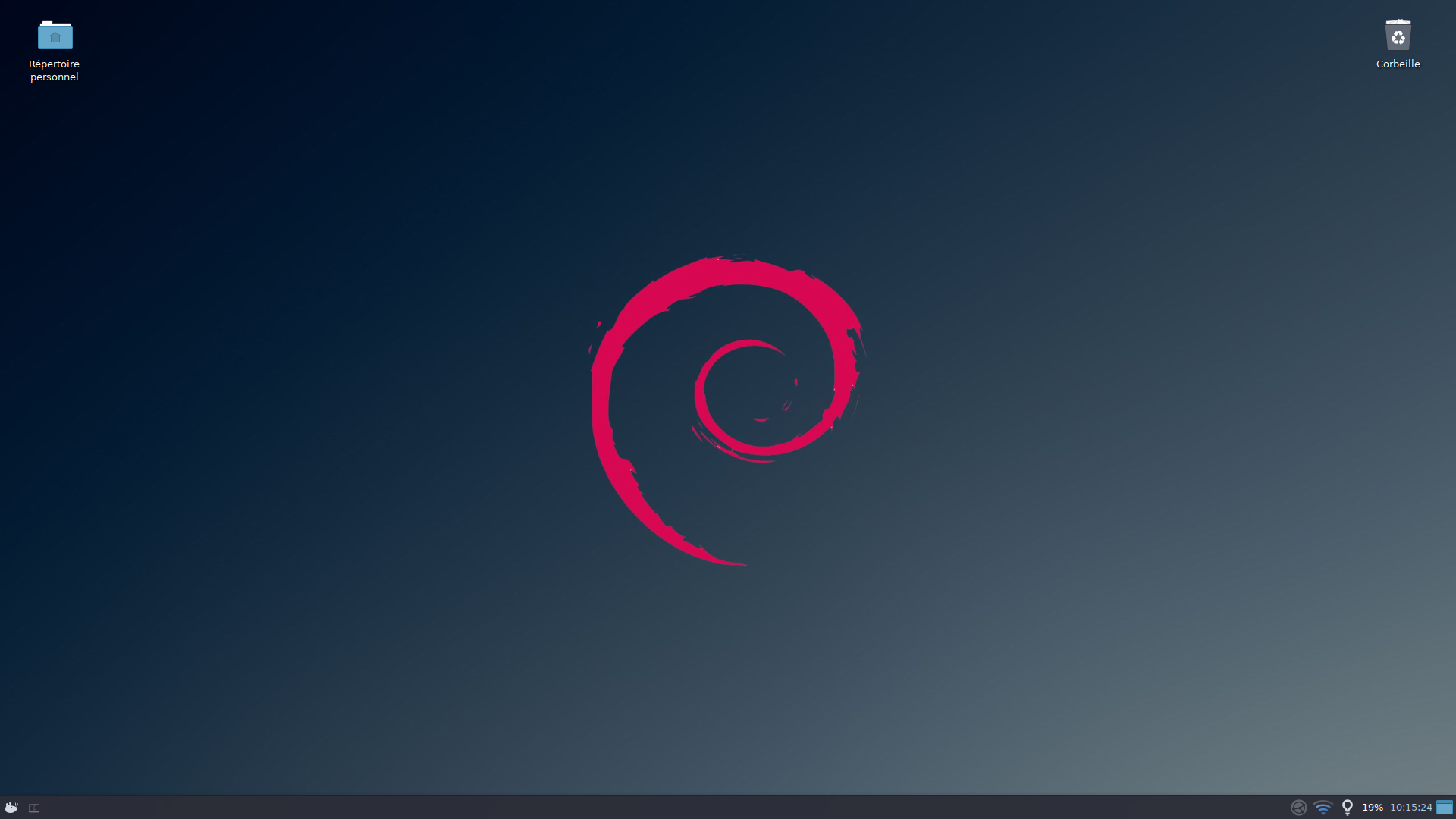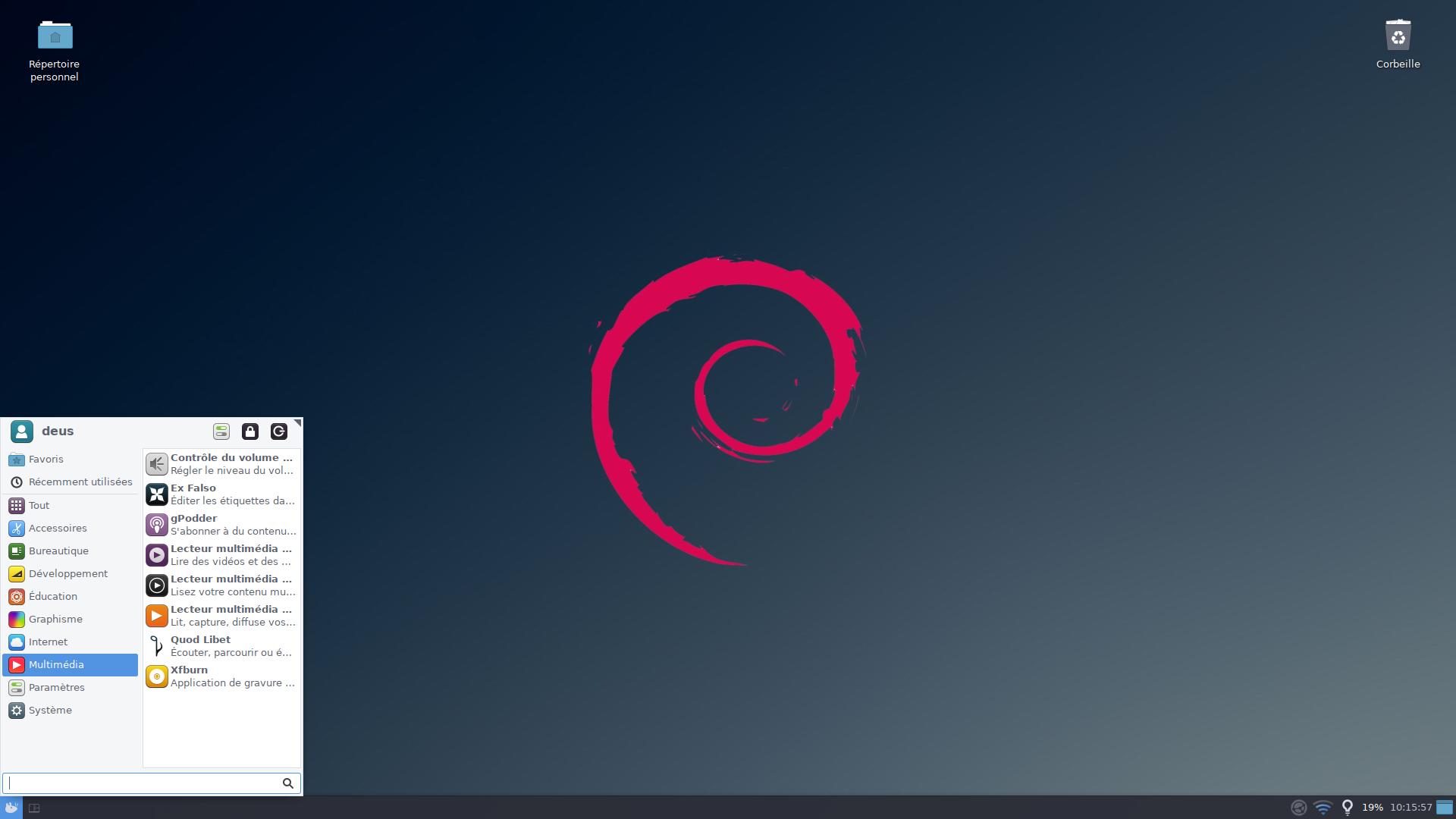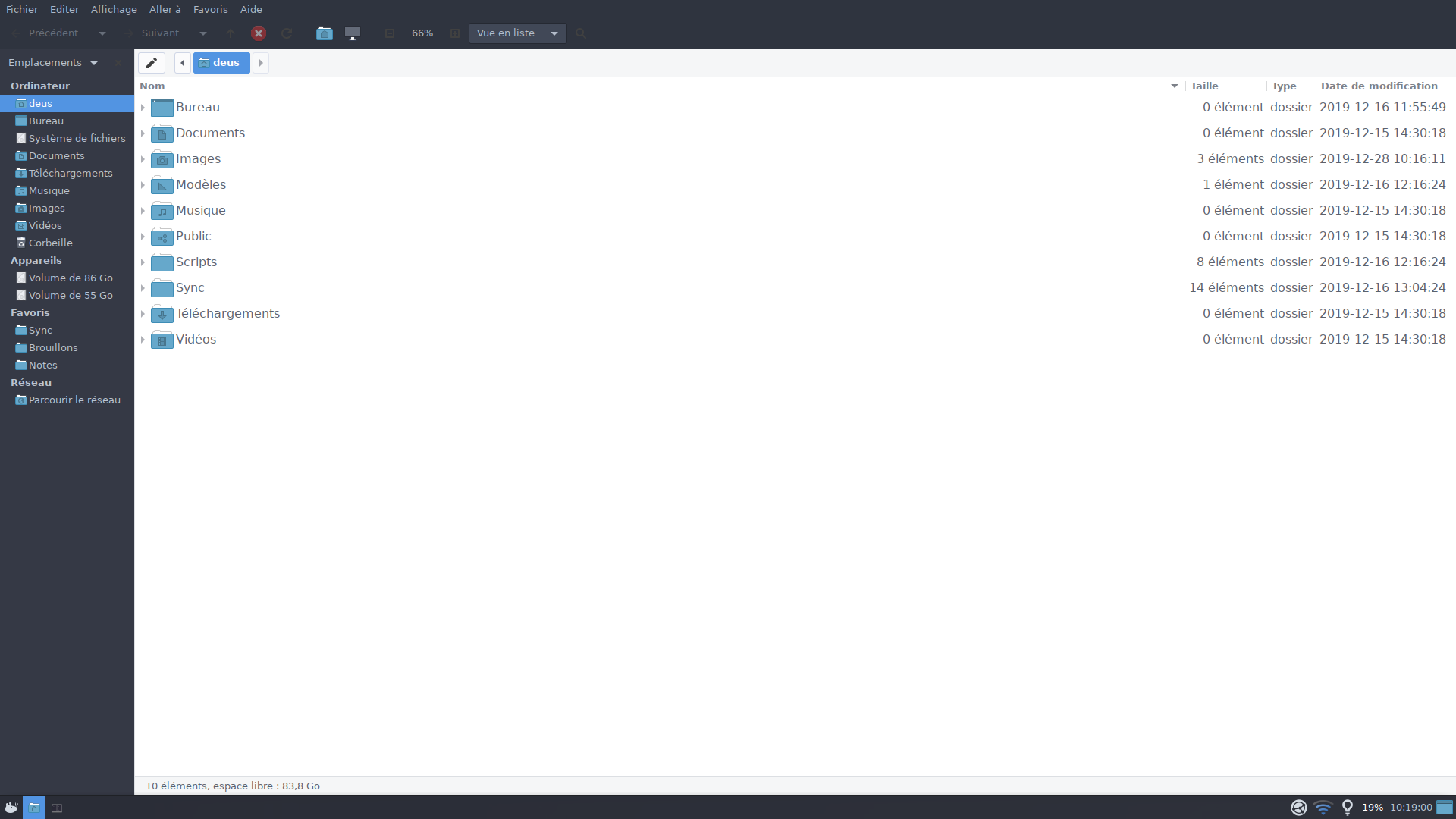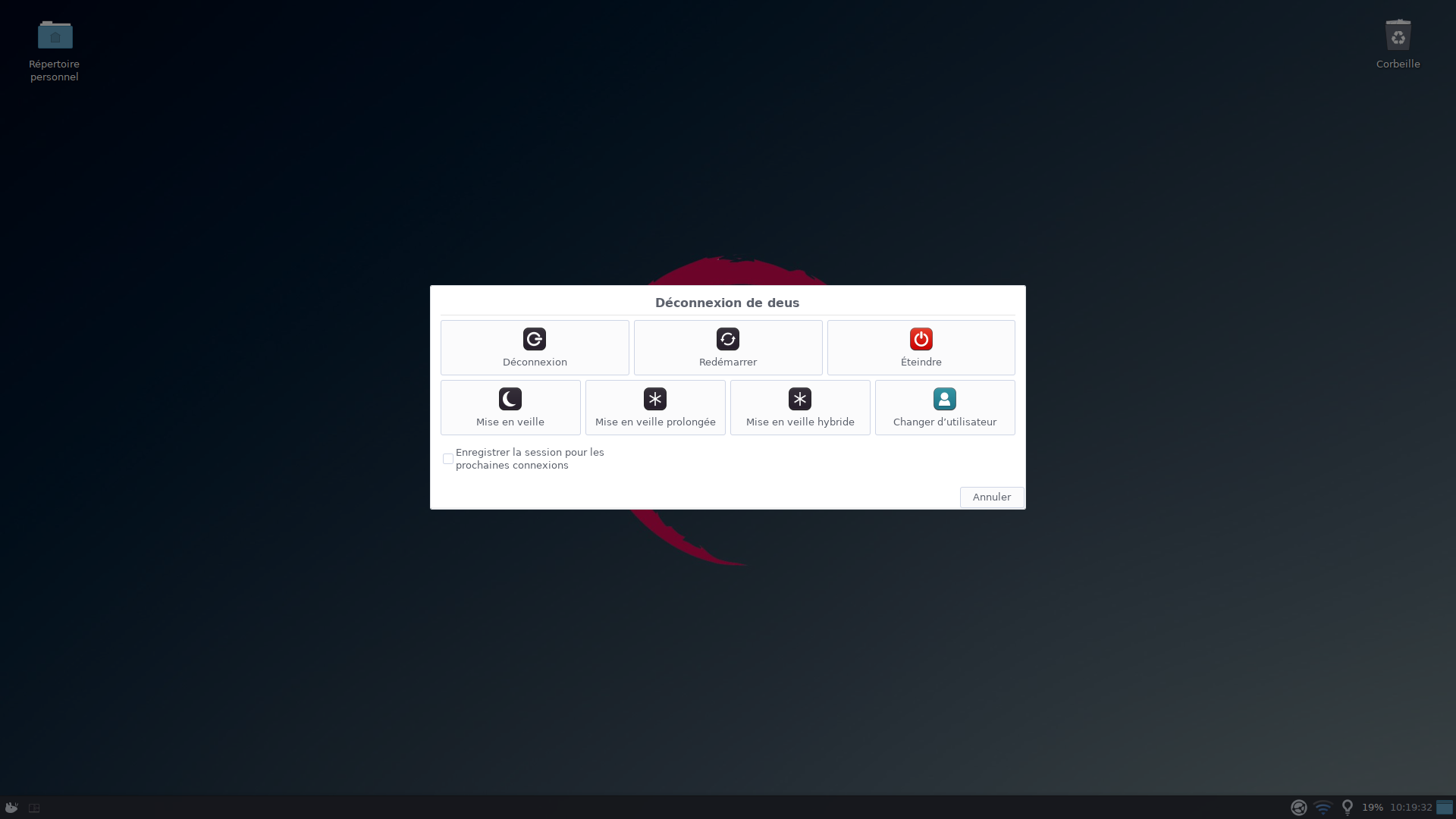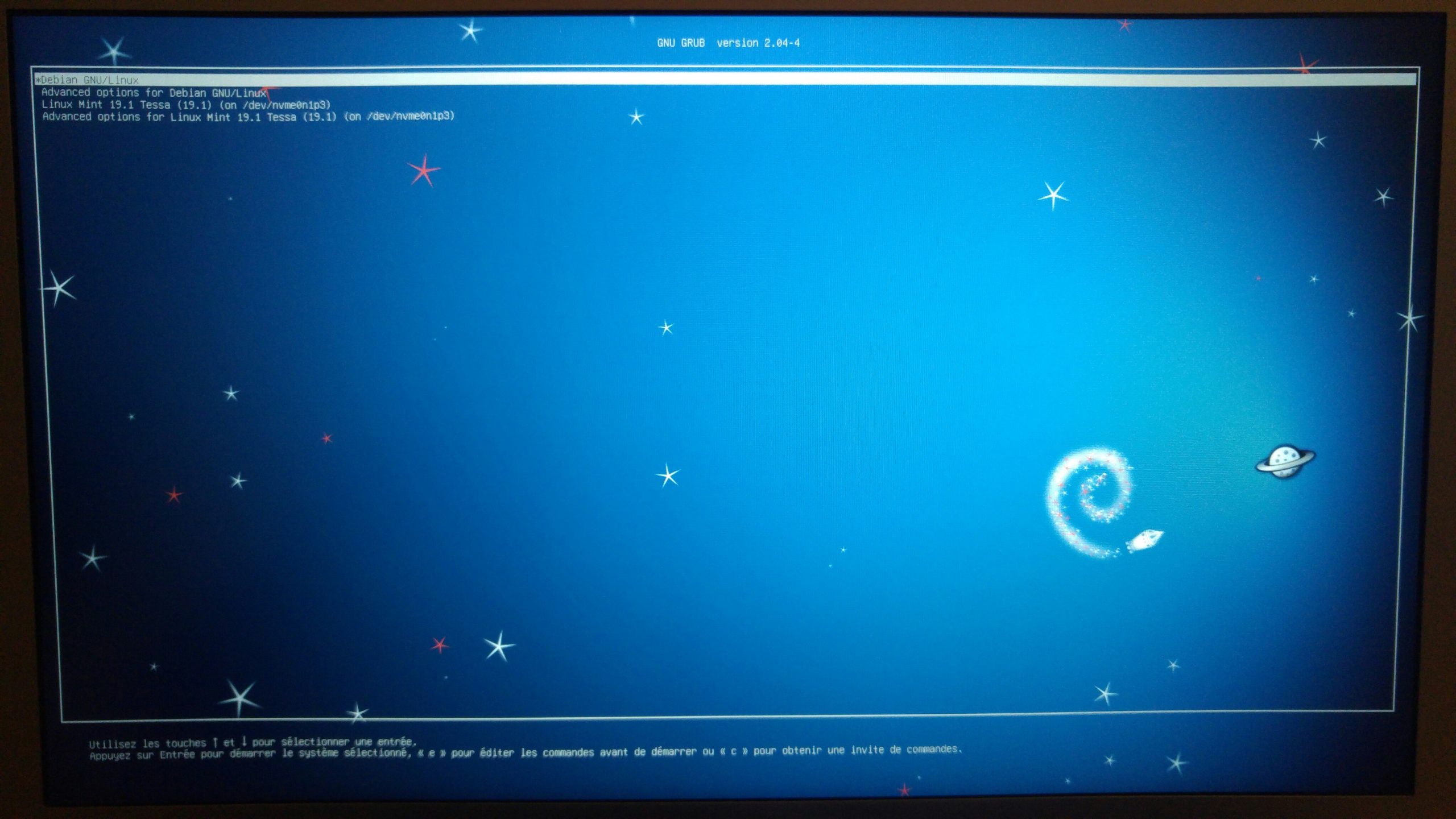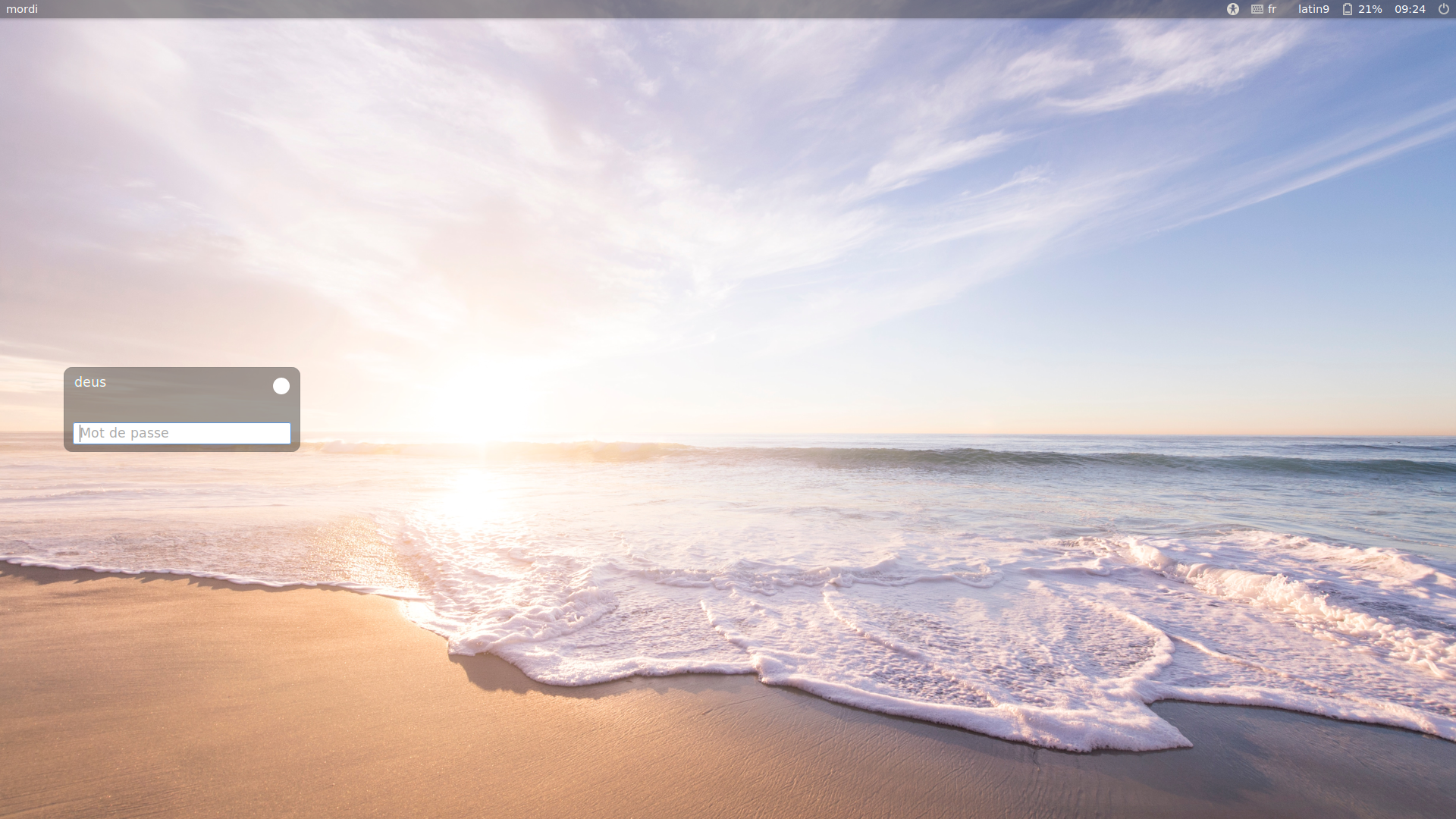blog-libre : Aspect graphique de Debian Sid Xfce après une petite heure
samedi 28 décembre 2019 à 11:00Commençons par revoir les images de Debian « Sid » Xfce après une fresh install.
Maintenant le rendu final après une petite heure de boulot (wallpaper).
Tableau de bord
Paramètres, Tableau de bord, onglet Affichage :
- Supprimer Tableau de bord 2, décocher « Verrouiller le tableau de bord » puis déplacer le tableau de bord en bas de l’écran puis cocher « Verrouiller le tableau de bord »
- Onglet Apparence, cocher « Ajuster la taille automatiquement »
- Onglet Éléments : supprimer les éléments inutiles et ajouter « Afficher le bureau », « Menu Whisker »
- Menu Whisker, onglet Comportement : cocher « Changer de catégories au survol », « Positionner le champ de recherche à côté du bouton du tableau de bord », « Positionner les catégories à côté du bouton du tableau de bord »
- Bouton des fenêtres, décocher « Afficher le nom des boutons », cocher « Afficher les boutons plats »
- Horloge, Options de l’horloge, Format : « 11:50:00 »
arc-theme et icônes Mint
J’ai pas eu beaucoup d’imagination, les icônes de Mint me plaisaient bien donc j’ai cherché à reproduire. Dans les packages Debian il n’y a pas les icônes/thèmes de Mint, je vais me servir directement chez eux.
wget http://packages.linuxmint.com/pool/main/m/mint-x-icons/mint-x-icons_1.5.3_all.deb http://packages.linuxmint.com/pool/main/m/mint-y-icons/mint-y-icons_1.3.7_all.deb http://packages.linuxmint.com/pool/main/m/mint-themes/mint-themes_1.8.3_all.deb sudo dpkg -i mint*.dpkg sudo apt install arc-theme
Paramètres, Apparence, onglet Style : Arc-Darker (ou Mint-X-Aqua quand j’ai envie). Onglet Icônes : Mint-Y-Aqua.
Changement du background de Grub
J’ai toujours eu un faible pour cette image old-school.
On édite /etc/default/grub en ajoutant GRUB_BACKGROUND=/home/cascador/Images/wallpaper2you_186008.png puis sudo update-grub. Pour vérifier que ça a fonctionné, un petit reboot avec un coup d’œil au menu de boot/démarrage.
Écran de connexion LightDM
Avec Xfce l’écran de connexion/login est fourni par LightDM. Son plus gros avantage pour moi est qu’il n’a pas de dépendances avec Gnome.
Afin de le configurer sudo apt install lightdm-settings slick-greeter après quoi on édite le fichier /etc/lightdm/slick-greeter.conf.
[Greeter] theme-name=Arc-Darker icon-theme-name=Mint-Y-Aqua background=/usr/share/backgrounds/perso/photo-14967.jpeg draw-grid=false
Je fais preuve d’une petite fantaisie sur l’écran de connexion, je le change à chaque démarrage.
sudo mkdir -p /usr/share/backgrounds/perso # Création du dossier qui contiendra les images/backgroundssudo cp $(<~/Sync/Debian/Liste_lightdm.txt) /usr/share/backgrounds/perso/ # J’ai une liste des images dans ~/Sync/Debian/Liste_lightdm.txt, cela me permet de 1/ Conserver la liste des images que j’utilise 2/ La synchroniser avec Syncthing sur tous mes postes 3/ Copier aisément les images dans le dossier /usr/share/backgrounds/perso/
On édite ensuite /etc/cron.d/admin.
@reboot root /bin/sed -i "/background/c\\background=$(find /usr/share/backgrounds/perso/ -type f | shuf -n 1)" /etc/lightdm/slick-greeter.conf
On fait un simple sed qui va remplacer la ligne contenant background dans /etc/lightdm/slick-greeter.conf, find /usr/share/backgrounds/perso/ -type f | shuf -n 1 permet de prendre une image au hasard. J’aurais pu utiliser ls -d /usr/share/backgrounds/perso/* | shuf -n 1 aussi, j’ai pas cogité beaucoup OSEF. À noter que shuf -n 1 ne garantit pas que la prochaine image sera différente de la précédente, il tire juste une image au hasard.
Screenshot de LightDM
Petit tips si on souhaite faire un screenshot de son écran de connexion LightDM.
On installe sudo apt install imagemagick puis on ferme la session.
Ctrl+Alt+F2 puis on renseigne les identifiants.chvt 7; sleep 2; DISPLAY=:0 XAUTHORITY=/var/run/lightdm/root/:0 sudo xwd -root -out ~/screen.xwd; convert ~/screen.xwd ~/screen.png
Source : https://askubuntu.com/questions/43458/how-can-i-take-a-screenshot-of-the-login-screen
Original post of blog-libre.Votez pour ce billet sur Planet Libre.
Articles similaires
- Cyrille BORNE : Quand Gnome 3 et Unity donnent peut être un sens à un truc qui servait à rien : xfce le gnome castré (07/04/2011)
- David Mercereau : Xsshfs v0.5 – Interface graphique pour Xsshfs (Perl/Glade) (14/11/2012)
- blog-libre : Sondage : Aspect graphique de Debian et Mint (15/12/2019)
- Cyrille BORNE : Netbook Mercure NB1 Slim, le netbook sans système d'exploitation qui nécessite une ceinture verte de Linux (08/04/2011)
- Cyrille BORNE : Ubuntu la distribution trop bien pour les noobs sauf quand elle plante (20/05/2011)